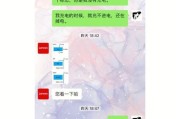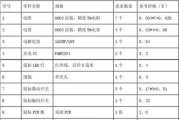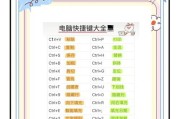罗技(Logitech)鼠标以其卓越的设计和创新功能受到众多用户青睐,尤其是其宏功能,为游戏玩家和专业用户提供了极大的便利。但有时,用户可能会遇到宏桌面功能失效的问题,这可能会极大地影响使用体验。本文将详细介绍罗技鼠标宏桌面功能失效的解决方法,帮助用户迅速恢复功能正常运行。
1.确认罗技鼠标驱动是否为最新版本
我们需要确认鼠标驱动程序是最新的。过时的驱动可能会导致功能失效或其他兼容性问题。
操作步骤:
登录罗技官方网站下载中心,下载并安装最新版本的LogitechGHUB或LogitechGamingSoftware(根据您的鼠标型号选择对应的软件)。
打开安装好的软件,进入设置界面,选择“检查更新”或“下载并安装最新驱动程序”选项。

2.重新配置宏命令
如果驱动程序没有问题,我们可以尝试重新配置宏命令。
操作步骤:
打开罗技鼠标的配置软件,例如GHUB。
选择要配置的设备,然后点击“宏”部分。
删除当前有问题的宏命令,重新录制或输入宏命令,确保没有错误。
保存设置并测试宏命令是否可以正常使用。
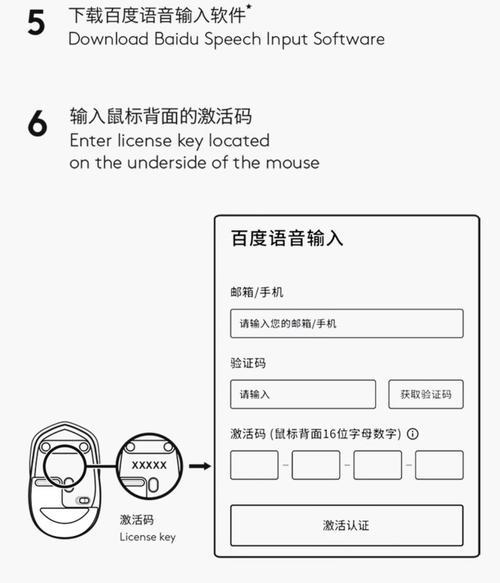
3.检查系统设置
有时候,系统设置可能会限制宏功能的正常运行。
操作步骤:
进入“控制面板”>“硬件和声音”>“设备和打印机”>“鼠标”设置。
在“指针选项”标签页中,确保“启用指针的快速自动指向”选项被关闭。
在“按钮”标签页中,确保“启用鼠标键”选项未被选中。

4.确认游戏或应用设置
若宏功能是在特定游戏或应用程序中失效,需要检查这些应用的设置。
操作步骤:
打开游戏或应用程序。
进入设置或选项菜单,检查是否有宏或脚本功能的开关。
确保已启用宏功能,并且没有被游戏或应用程序的其他规则所限制。
5.检查是否有系统冲突
有时候,其他软件可能与罗技鼠标驱动产生冲突,导致宏功能失效。
操作步骤:
禁用一些可能产生冲突的第三方程序,如防病毒软件、防火墙等,然后测试宏功能是否恢复正常。
如果问题解决,逐一重新启用这些软件并测试,找到冲突源并进行处理。
6.重启电脑和罗技鼠标
简单的重启有时候能解决很多看似复杂的问题。
操作步骤:
保存所有工作,关闭电脑。
同时关闭罗技鼠标的电源,拔下USB接收器或无线鼠标电池。
等待几分钟后,重启电脑和罗技鼠标。
7.重置罗技鼠标设置
如果以上步骤都不能解决问题,可能需要将罗技鼠标恢复到出厂设置。
操作步骤:
找到鼠标底下的复位按钮,通常是小小的凹槽。
使用细针按下复位按钮,将鼠标恢复到出厂设置。
重新配置鼠标设置和宏功能。
以上就是罗技鼠标宏桌面功能失效的常见解决方法。在面对此类问题时,用户应首先尝试通过软件更新和配置重新设置来解决问题。如果问题依然存在,需要考虑是否有系统或应用层面的冲突,并进行相应的排查和调整。通过上述步骤,用户应该能够恢复罗技鼠标的宏功能正常使用。
如果在进行以上步骤后宏功能仍然无法使用,建议联系罗技官方技术支持获取进一步的帮助。
标签: #解决方法